열심히 만든 자신의 워드프레스에 얼마나 많은 사람들이 방문하는지 궁금하지 않으신가요? 무료로 사용할 수 있는 Google Analytics를 웹사이트에 연동하면 방문자에 대한 상세한 통계(방문자 수, 유입 경로, 이탈 경로 등)를 확인할 수 있습니다.
Google Analytics는 사이트를 방문하는 방문자에 대한 상세한 통계를 확인할 수 있고
사이트 데이터 추적, 분석, 보고 정보를 확인하기 위한 업계 표준 방법을 제공합니다. Google Analytics를
제대로 활용하는 것이 사이트 트래픽, SEO 등을 평가하는 데 도움이 됩니다.
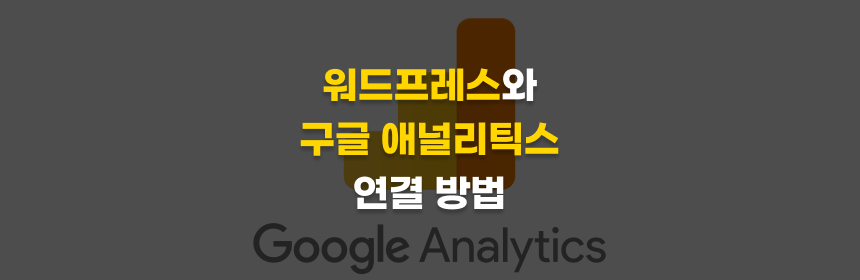
목차

1. 구글 애널리틱스 가입하기
01. 구글 애널리틱스에 접속 후 구글 계정으로 로그인합니다. 구글 애널리틱스 시작하기 →
02. 측정 시작 버튼 클릭합니다.
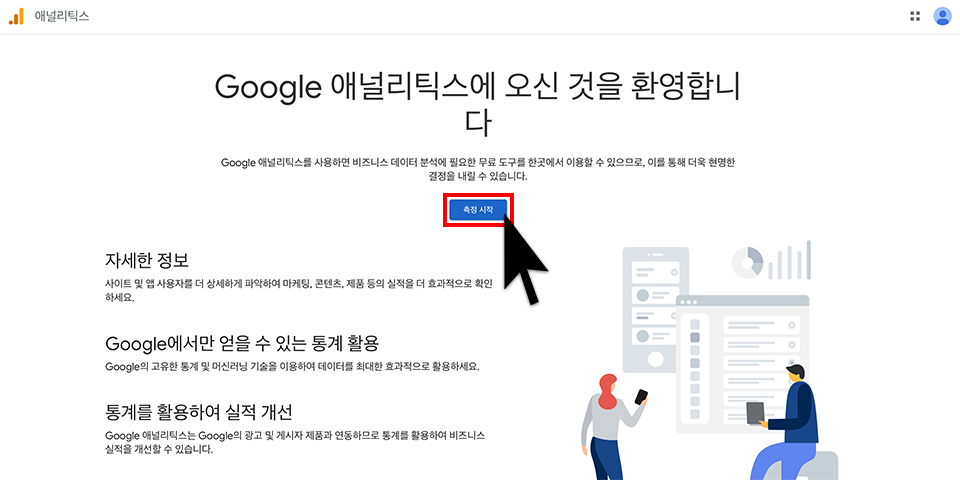
03. 계정 이름 입력 후 다음 버튼 클릭합니다.
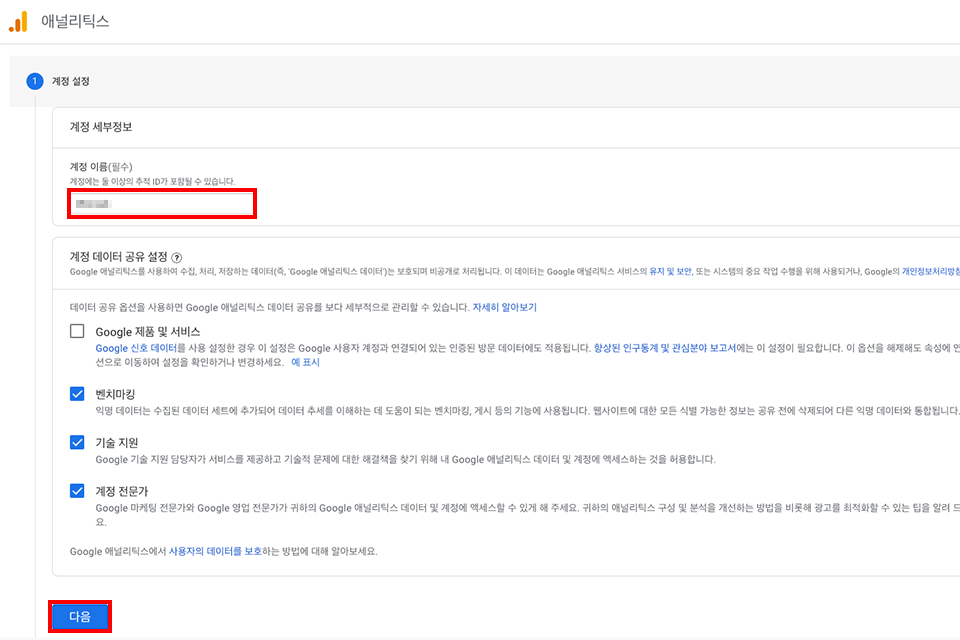
04. 속성 이름(웹 사이트명), 보고 시간대, 통화 설정 후 다음 버튼을 클릭합니다.
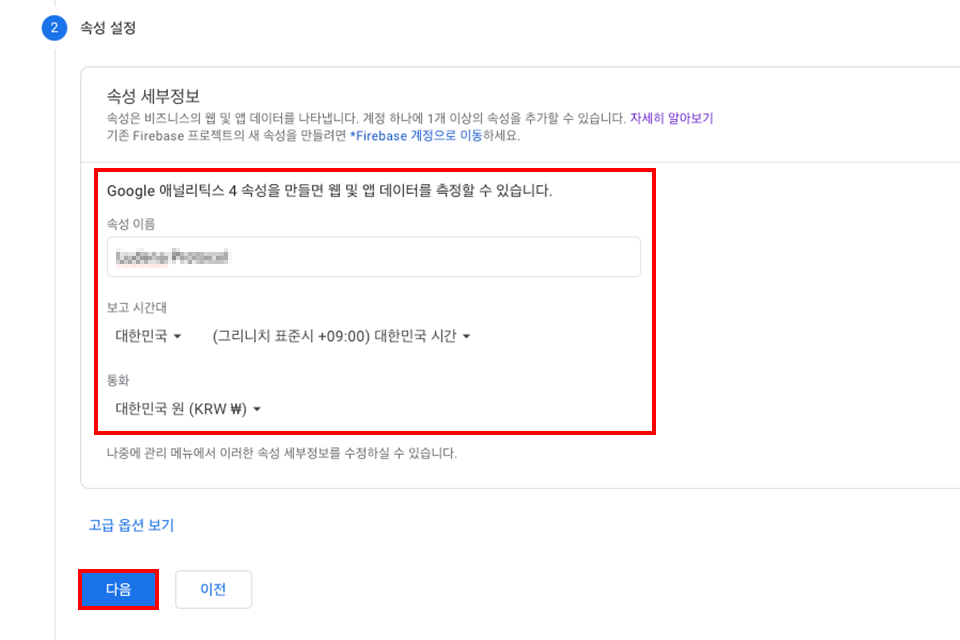
05. 업종 카테고리, 비즈니스 규모, 애널리틱스 사용 계획 설정 후 다음 버튼을 클릭합니다.
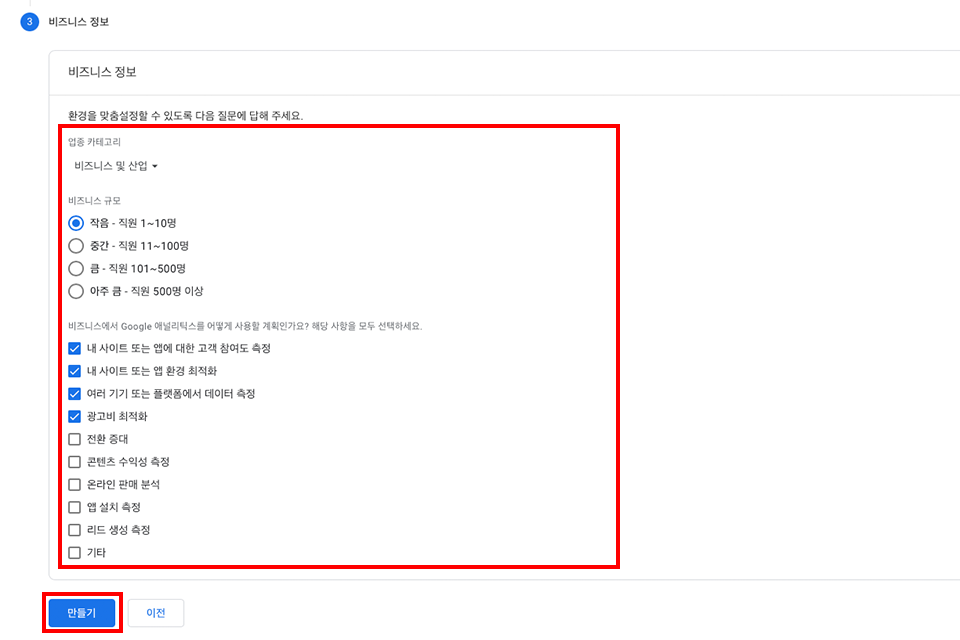
06. Google 애널리틱스 서비스 약관의 해당 국가 설정 및 동의 버튼 체크 후 동의함 버튼을 클릭합니다.
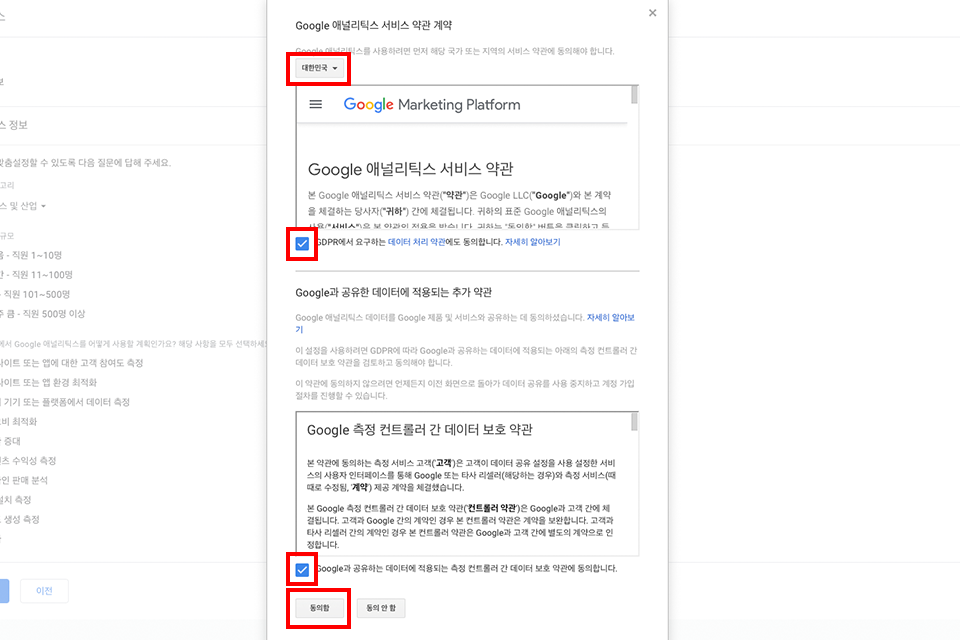
07. Google 애널리틱스 서비스에 관련된 이메일을 받을 수 있습니다. 원하시는 정보를 체크 후 저장 버튼을 클릭합니다.
(참고로 저는 구글 애널리틱스를 공부할 생각으로 전부 체크했습니다)
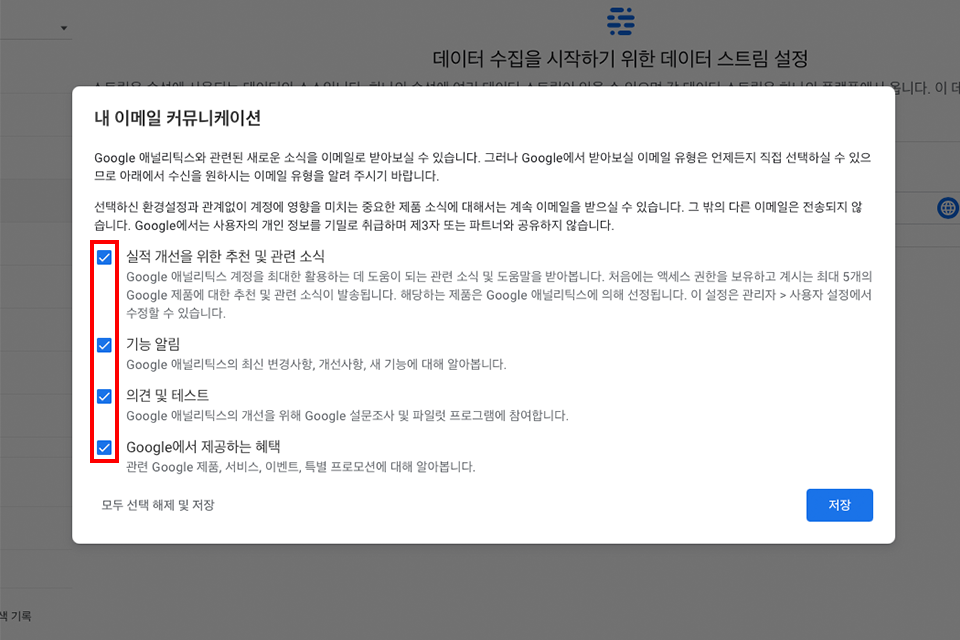
08. Google 애널리틱스 서비스를 연동할 웹 포트폴리오는 워드프레스로 만든 웹사이트이기 때문에 웹을 클릭합니다.

09. 웹 포트폴리오(웹사이트) 주소(URL) 입력 및 스트림 이름(웹사이트 이름) 입력 후 스트림 만들기 버튼 클릭합니다.
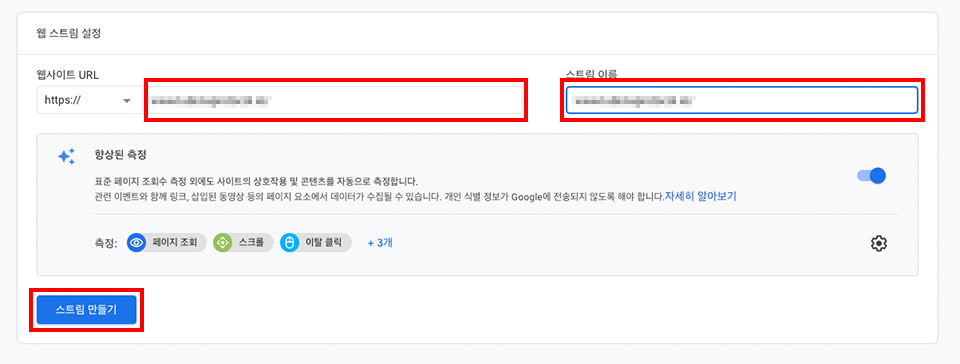
10. 중간의 전체 사이트 태그를 열면 태그 코드들이 보입니다. 복사 아이콘을 클릭 후 코드를 복사합니다.
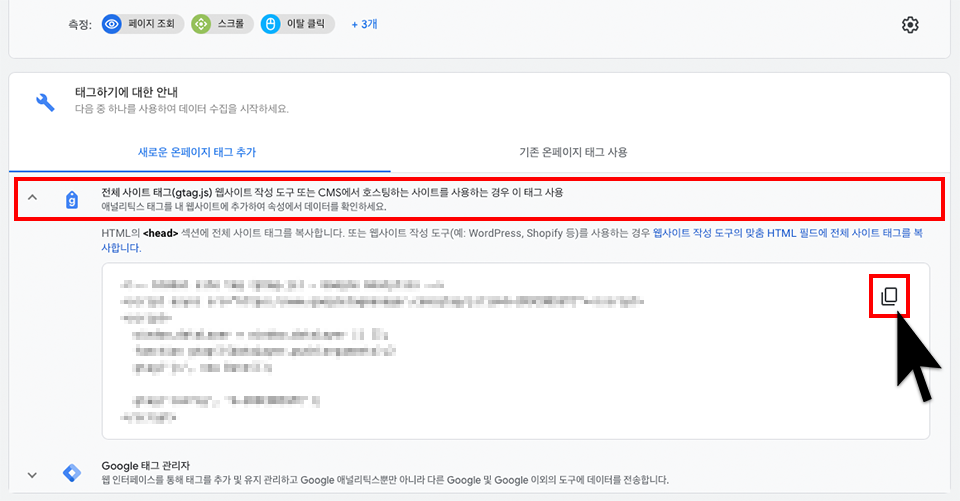

2. 웹사이트(워드프레스)에 <head> 안에 복사한 전체 사이트 태그 붙여 넣기
01. 선택사항 : 워드프레스 테마에서 <head> </head>에 태그를 넣을 수 있도록 옵션 제공한다면 그곳에 복사한 전체 사이트 태그를 붙여 넣으시면 됩니다.
-> Avada 테마를 사용하고 계신다면 Avada > Options > 고급 > Code Fields(Tracking etc.) > 복사한 전체 사이트 태그 넣기 이렇게 진행하시면 됩니다.
02. 선택사항 : Insert Headers and Footers 플러그인을 통해서 <head> </head>에 복사한 전체 사이트 태그를 넣을 수 있습니다.
-> Insert Headers and Footers 플러그인 설치 > Insert Headers and Footers 플러그인 활성화 하기 > Insert Headers and Footers > Settings의 'Scripts in Header'에 복사한 HTML 태그 붙여 넣고 Save 버튼 클릭하면 됩니다.
워드프레스 <head>에 코드 넣는 자세한 내용은 이전 포스팅인 '워드프레스 웹사이트 네이버에 노출하기'에서 확인할 수 있습니다.
2021.03.16 - [워드프레스] - 워드프레스 웹사이트 네이버 검색에 노출하기
전체 사이트 태그를 붙여 넣기가 완료되면 Google 애널리틱스에서 방문자가 몇 명인지, 어떤 경로로 유입되었는지 등을 확인할 수 있습니다.
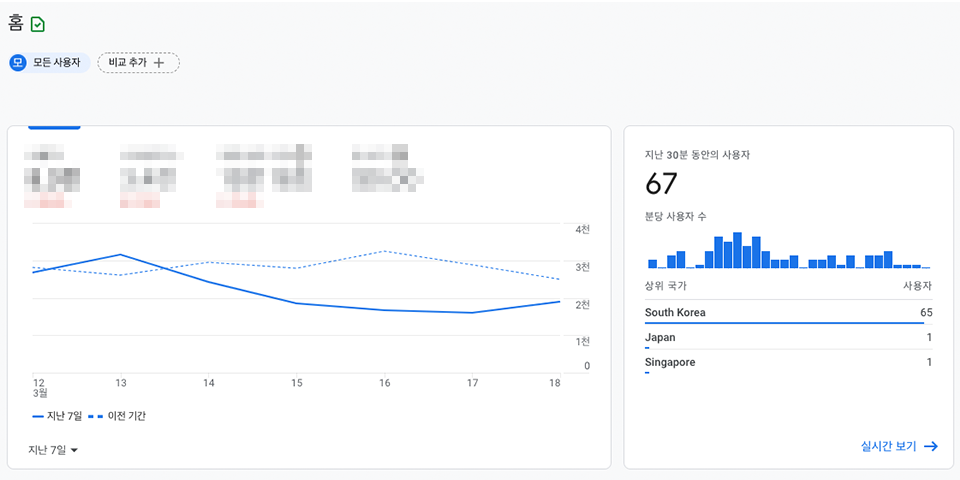
추후에는 Google Analytics에 대해 더 알아보도록 할게요!
[네이버에 웹 포트폴리오 노출하기]
2021.03.16 - [워드프레스] - 워드프레스 웹사이트 네이버 검색에 노출하기
워드프레스 웹사이트 네이버 검색에 노출하기
지난 글에는 웹사이트를 구글에 수월하게 노출하는 방법을 포스팅했어요. 이번에는 우리나라의 대표 포털인 네이버에도 노출되도록 서치 어드바이저에서 사이트 최적화해야 해요. 아직 웹사이
wdesigner.tistory.com
[구글에 웹 포트폴리오 노출하기]
2021.03.11 - [워드프레스] - 워드프레스 웹사이트 구글 검색에 노출하기
워드프레스 웹사이트 구글 검색에 노출하기
워드프레스로 제작된 웹사이트뿐만 아니라, 제작된 모든 웹사이트들은 구글, 네이버 등에 등록해야 해당 포털 및 검색엔진에서 수월하게 노출돼요. 그래서 워드프레스로 제작한 개인 포트폴리
wdesigner.tistory.com




